Brugerhåndbog til Keynote på iPhone
- Velkommen
- Nyheder
-
- Kom i gang med Keynote
- Intro til billeder, diagrammer og andre objekter
- Opret en præsentation
- Vælg, hvordan du vil navigere i en præsentation
- Åbn en præsentation
- Gem og navngiv en præsentation
- Find en præsentation
- Udskriv en præsentation
- Kopier tekst og objekter mellem apps
- Grundlæggende bevægelser på den berøringsfølsomme skærm
- Opret en præsentation vha. VoiceOver
-
- Juster objekters gennemsigtighed
- Udfyld figurer og tekstfelter med farve eller et billede
- Tilføj en ramme om et objekt
- Tilføj en billedtekst eller en titel
- Tilføj en refleksion eller en skygge
- Brug objektformater
- Skift størrelse på, roter og spejlvend objekter
- Tilføj forbundne objekter for at gøre din præsentation interaktiv
-
- Send en præsentation
- Introduktion til samarbejde
- Inviter andre til at samarbejde
- Samarbejd om en delt præsentation
- Se den seneste aktivitet i en delt præsentation
- Rediger indstillinger til en delt præsentation
- Hold op med at dele en præsentation
- Delte mapper og samarbejde
- Brug Box til at samarbejde
- Opret en animeret GIF
- Tilføj din præsentation i en blog
- Copyright
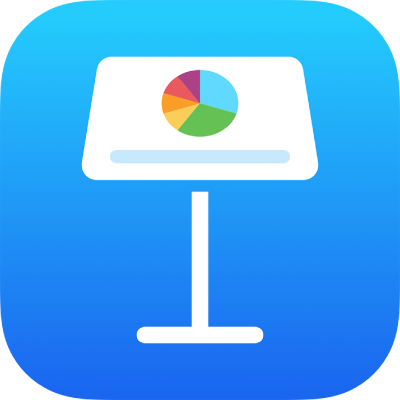
Flet eller ophæv fletning af celler i Keynote på iPhone
Når du fletter tabelceller, kombineres tilstødende celler til en enkelt celle. Når du ophæver fletningen af celler, bevares alle dataene i den nye celle øverst til venstre.
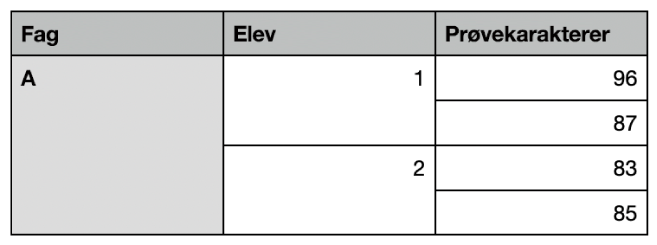
Her er nogle begrænsninger:
Du kan ikke flette celler, der ikke er anbragt ved siden af hinanden, eller som er placeret i forskellige områder af tabellen, f.eks. celler fra indholdet og celler fra overskriften.
Du kan ikke flette kolonner eller rækker.
Du kan ikke opdele en celle. Hvis en celle ikke er blevet flettet med en anden celle, er der ingen fletning, der kan ophæves.
Flet celler
Gå til appen Keynote
 på din iPhone.
på din iPhone.Åbn en præsentation med en tabel, vælg tilstødende celler, og tryk på Flet.
Tryk på det valgte, hvis du ikke får vist muligheden for at flette cellerne.
Fletning af celler giver følgende resultater:
Hvis der kun er indhold i en af cellerne forud for fletningen, bevarer den flettede celle indholdet og formateringen fra den celle.
Hvis der er indhold i flere celler, før de flettes, bevares alt indholdet, men celler med et bestemt dataformat, f.eks. tal, valuta eller datoer, konverteres til tekst.
Hvis der var anvendt en fyldfarve i cellen øverst til venstre, får den flettede celle også denne fyldfarve.
Ophæv fletning af celler
Gå til appen Keynote
 på din iPhone.
på din iPhone.Åbn præsentationen med en tabel, tryk på cellen, tryk på den igen, og tryk derefter på Ophæv fletning.
Al indholdet fra den celle, som tidligere var flettet, føjes til den første celle, hvor fletningen er ophævet.